
iPhoneのキーボードを使いこなせ!便利な設定や裏ワザを大公開
誰もが何気なく使っているiPhoneのキーボード。でもときどき、「少し使いにくいな」「もう少し便利にならないかな」と思う人もいるのではないでしょうか?
この記事では、iPhoneキーボードの基本的な設定方法から便利な裏技まで紹介しています。「iPhoneのキーボードをもっと使いこなしたい!」と思っているあなたはぜひ読んでみてください!
また、キーボードの調子が悪い時の対処法についても紹介します。「最近、キーボードの動作が重い…」と感じているあなたも必見です!
Contents[OPEN]
- 1iPhoneキーボードの基本的な設定方法
- 1.1キーボード入力音のON/OFF
- 1.2キーボードの並べ替え
- 1.3音声入力のON/OFF
- 1.4日本語キーボードをフリックのみにする
- 1.5キーボードを左右に寄せる
- 1.6ローマ字入力への切り替え
- 1.7英字キーボードの配列を変更する
- 1.8その他の機能の切り替え
- 2iPhoneのキーボードを自分好みにカスタマイズしよう!
- 3iPhoneのキーボードがもっと便利になる裏ワザ
- 3.1変換で特殊文字を出す
- 3.2ドラッグ&ドロップで選択箇所を移動させる
- 3.3手書き入力ができる
- 3.4キーボードを手早く切り替える
- 3.5ひらがな入力で「」(かぎかっこ)を打つ
- 3.6特殊文字を入力する
- 4iPhoneのキーボードに不具合が発生したとき
- 5キーボードを使いこなそう!
iPhoneキーボードの基本的な設定方法
この項目ではキーボードの基本的な設定方法を紹介します。どれもカンタンに設定できますが、効果は大きいのでぜひ試してみてくださいね。
キーボード入力音のON/OFF
まずは、キーボード入力音のON/OFFの方法です。音の有り無しは好みの問題ですが、もし邪魔に思うようでしたら消しましょう。もし入力音がないことに違和感を感じるようでしたら、すぐに元に戻すこともできます。やり方は以下の通りです。

「設定」アプリを開きます。

「サウンド」をタップします。

「キーボードのクリック」をON/OFFにします。これで操作は完了です。
キーボードの並べ替え
キーボードは、「かな」、「英字」、「数字」の順番に表示されますが、この順番は変えることができます。やり方は以下で説明します。

「設定」アプリを開きます。

「一般」をタップします。

「キーボード」をタップします。

「キーボード」をタップします。

「編集」をタップします。

「三」マークをスワイプして、並べ替えます。
音声入力のON/OFF
音声入力はデフォルトでONになっていますが、音声入力を全く使わないという人はOFFにしても良いでしょう。ON/OFFの仕方は以下の通りです。

「設定」アプリを開きます。

「一般」をタップします。

「キーボード」をタップします。
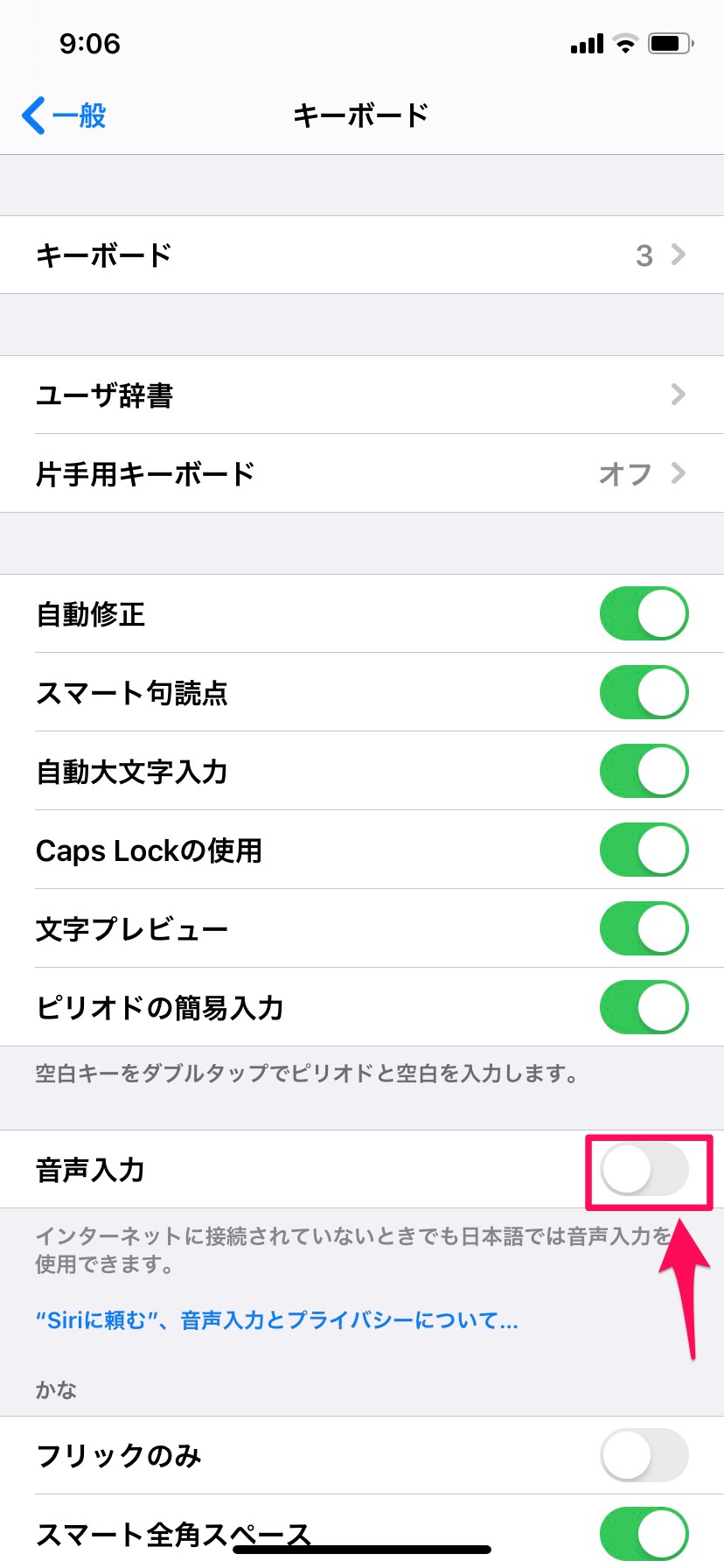
音声入力をON/OFFにします。これで操作は完了です。
日本語キーボードをフリックのみにする
日本語入力の仕方はタップ入力とフリック入力の2通りあります。
キーボードを上下左右にフリックして入力できる「フリック入力」をマスターすると、キーボードの入力速度がアップします。

iPhoneの設定アプリから、フリック入力のみにすることができます。

「設定」アプリを開きます。

「一般」をタップします。

「キーボード」をタップします。
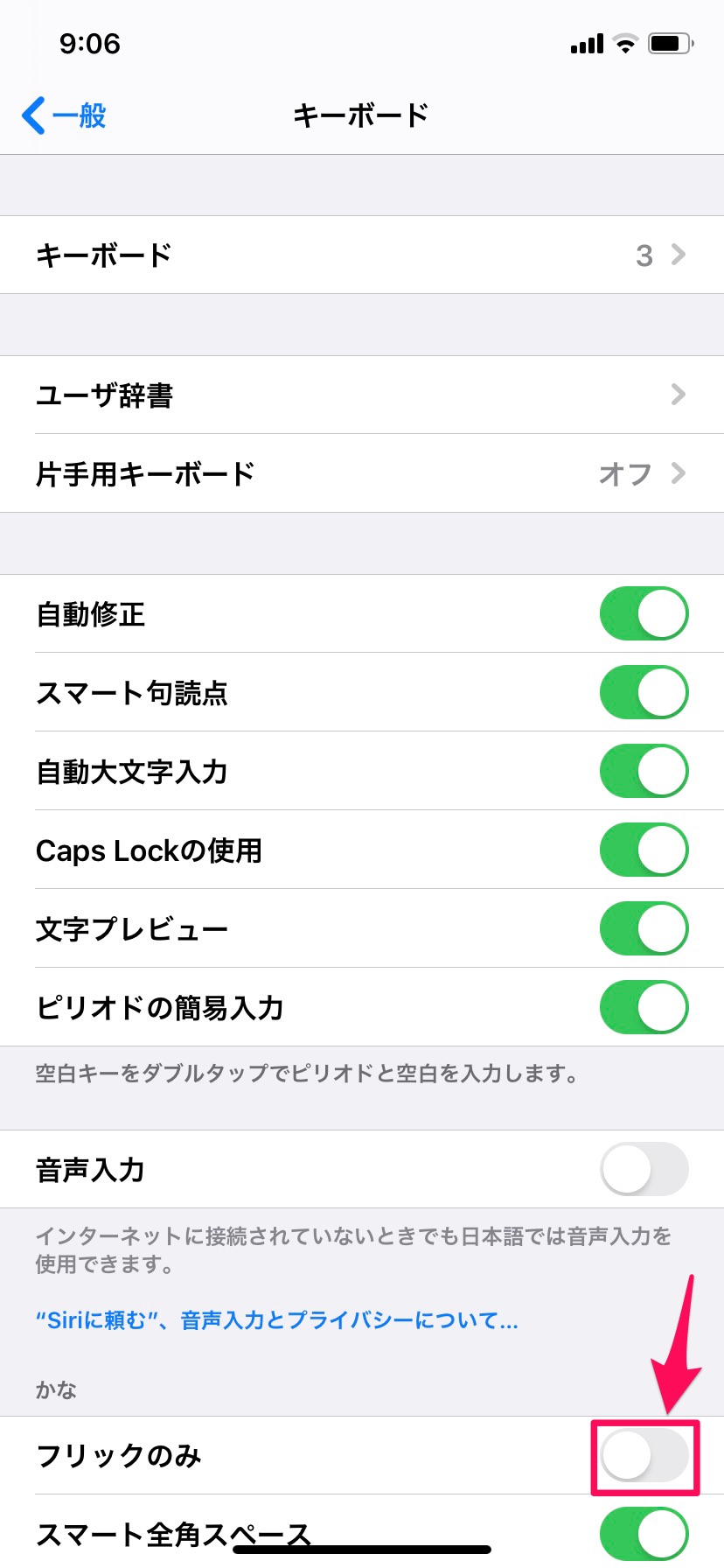
「かな」の「フリックのみ」をONにします。これで操作は完了です。